win10如何将我的电脑移到桌面 win10将我的电脑移到桌面的方法教程
来源:www.laobaicai.net 发布时间:2018-11-10 08:15
我们在使用计算机的时候经常都会使用到“我的电脑”来进行管理文件,管理打印机,但我们都知道win10系统跟win8和win7都一样桌面上没有“我的电脑”但要是能将“我的电脑”移动桌面上来那就方便的多了,今天小编就将win10我的电脑移到桌面上的方法来分享给大家。一起来看看吧。
1,打开设置,选择个性化
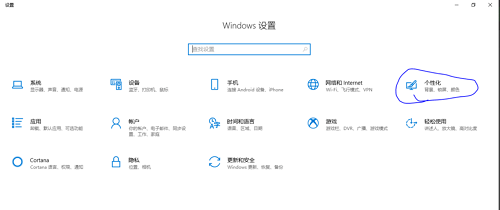
2,选择主题
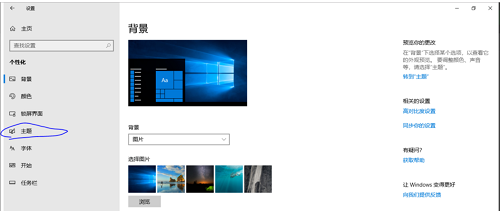
3,选择桌面图标设置
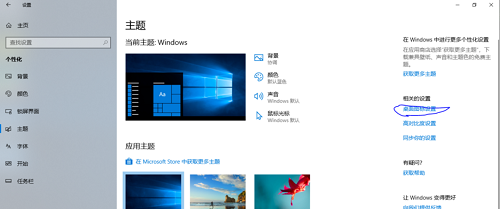
4,需要打√,再按顺序操作
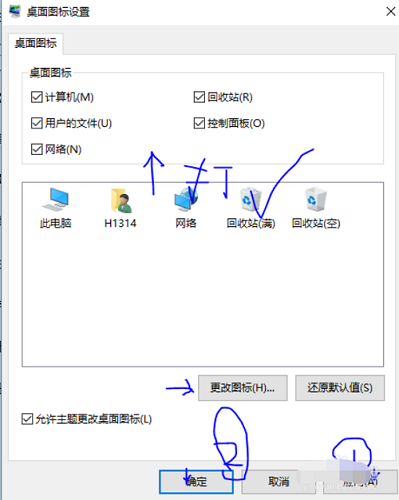
5,看,图标出来了
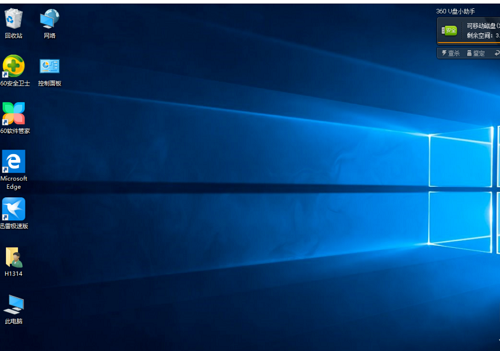
以上就是win10如何将我的电脑移到桌面 win10将我的电脑移到桌面的方法教程的全部内容了。如果你也想在win10讲我的电脑移到桌面,可以参考小编上述方法来解决哦。更多精彩教程请关注老白菜。
推荐阅读
"机械革命Z3 Pro笔记本一键安装win11系统教程"
- 宏碁Acer 非凡 S3X笔记本重装win7系统教程 2022-08-07
- 惠普暗影精灵6 amd笔记本安装win10系统教程 2022-08-06
- 雷神IGER E1笔记本一键重装win11系统教程 2022-08-05
- 华为huawei MateBook 13 2020笔记本重装win10系统教程 2022-08-04
神舟战神S7-2021S5笔记本一键重装win7系统教程
- 惠普ProBook430笔记本一键安装win11系统教程 2022-08-02
- 微星尊爵Prestige 14 2020笔记本重装win7系统教程 2022-08-02
- 神舟战神G8-CU笔记本一键安装win10系统教程 2022-08-01
- 戴尔Vostro 15 7500笔记本一键安装win11系统教程 2022-07-31
老白菜下载
更多-
 老白菜怎样一键制作u盘启动盘
老白菜怎样一键制作u盘启动盘软件大小:358 MB
-
 老白菜超级u盘启动制作工具UEFI版7.3下载
老白菜超级u盘启动制作工具UEFI版7.3下载软件大小:490 MB
-
 老白菜一键u盘装ghost XP系统详细图文教程
老白菜一键u盘装ghost XP系统详细图文教程软件大小:358 MB
-
 老白菜装机工具在线安装工具下载
老白菜装机工具在线安装工具下载软件大小:3.03 MB










